Die Erstellung realistisch wirkender Randsteine kann in Cinema 4D eine herausfordernde Aufgabe darstellen, insbesondere wenn es darum geht, die einzelnen Steine akkurat zu unterteilen. In diesem Tutorial wirst du lernen, wie du einen Randstein effizient unterteilen kannst, um realistische Effekte zu erzielen. Folgend werden wir die Schritte zur Unterteilung eines Randsteins mit dem Einsatz von Clonen und Booleschen Operationen durchgehen.
Wichtigste Erkenntnisse
- Du lernst, wie man einen Würfel als Basisobjekt verwendet, um die Unterteilung von Randsteinen zu realisieren.
- Der Einsatz von Klonobjekten ermöglicht eine einfache und flexible Verteilung der Unterteilungen.
- Boolesche Operationen helfen dabei, die gewünschten Formen und Abmessungen zuzufügen.
- Anpassungen der Unterteilungen sind jederzeit möglich, um die Ergebnisse zu optimieren.
Schritt-für-Schritt-Anleitung
Beginne mit der Erstellung des Grundmodells des Randsteins. Du kannst dafür einen einfachen Würfel verwenden. Klicke dazu im Menü auf „Erstellen“ und wähle „Polygonprimitive“, dann „Würfel“. Platziere den Würfel an einer geeigneten Stelle in der Szenenansicht.
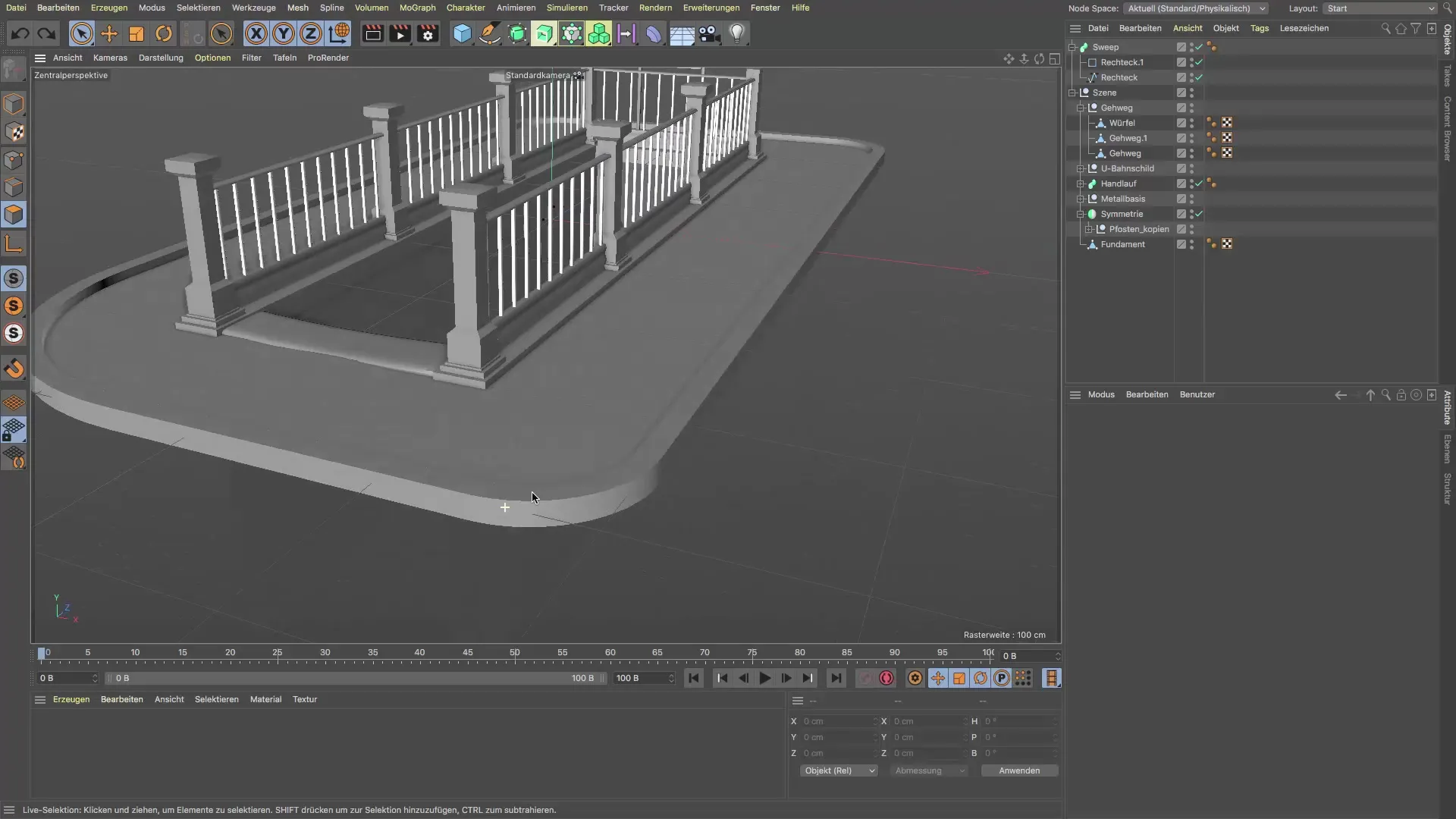
Dieser Würfel bietet die Grundlage für die spätere Unterteilung der Randsteine. Sette die Kantenlängen des Würfels auf 20 x 20 cm, um eine realistische Struktur zu gewährleisten.

Klicke danach mit der Hold-Alt-Taste auf das Klon-Objekt, um eine Kopie des Würfels zu erstellen. Stelle sicher, dass der Würfel vorher selektiert ist. Dadurch wird der Klon so erstellt, dass der Würfel dem Klon-Objekt untergeordnet ist.
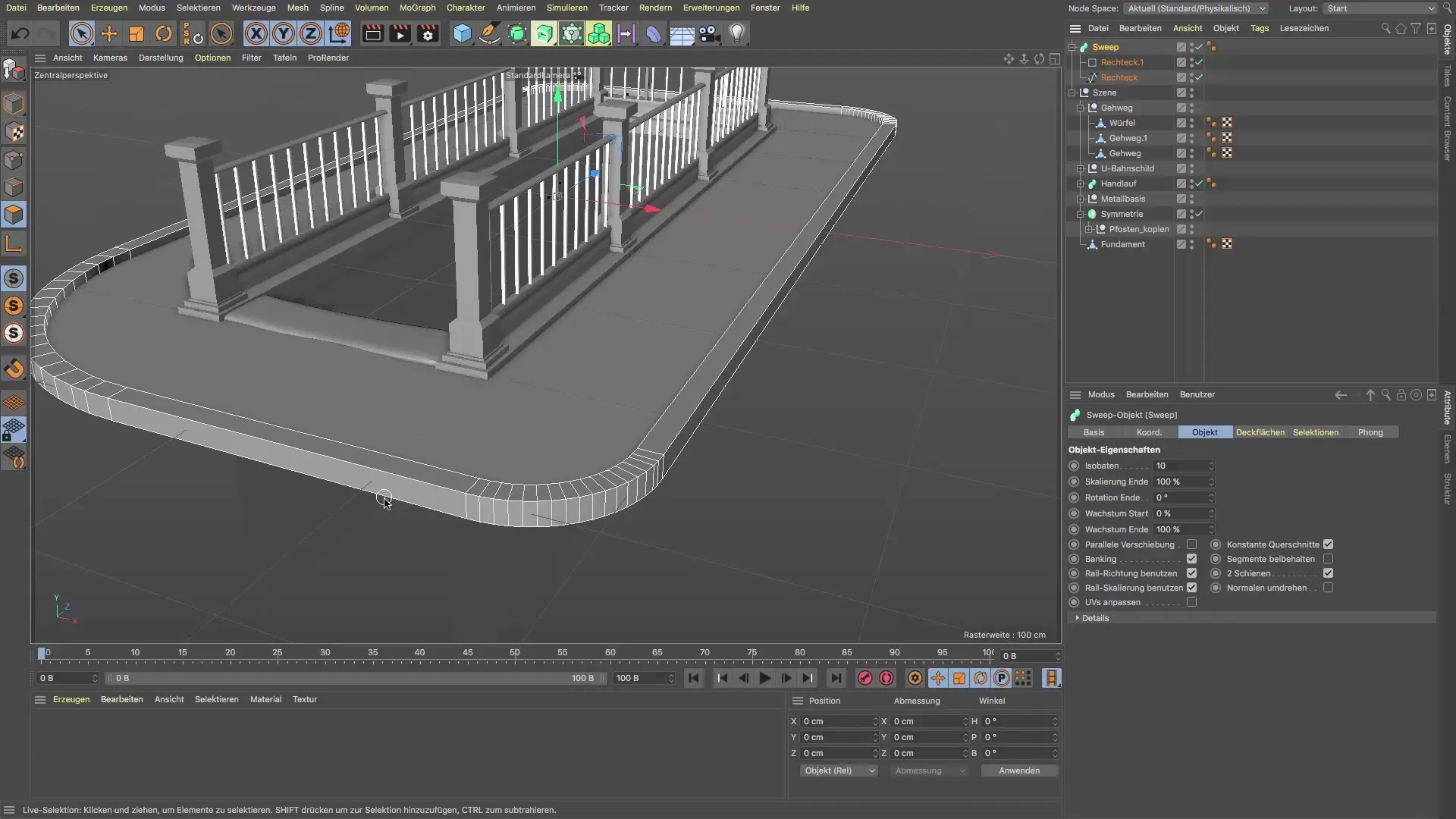
Nun wähle das Klonobjekt und gehe in den Modus „Verteilen“. Wähle den „Z-MODUS“ und setze das Objekt, das du klonen möchtest, auf den zuvor erstellten „rechteckigen Spline“ (Rechtespline). Dies führt dazu, dass die Klone entlang des Splines gleichmäßig verteilt werden.
Um die Unterteilungen anzupassen, gehe in die Eigenschaften des Klonobjektes. Erhöhe die Anzahl der Klone, um mehr Unterteilungen zu erhalten, bis du eine angemessene Anzahl von etwa 17 bis 24 Klonen erreichst. Achte darauf, dass die Klone gleichmäßig verteilt sind und der Übergang zwischen den Kurven und den geraden Steinen fließend wirkt.
Nun gilt es, die Breite der Würfel wie gewünscht anzupassen. Klicke auf den Würfel im Klonobjekt und ändere die Kantenlängen auf etwa 1,1 cm. Dies wird die Dicke der Unterteilung regeln und sollte für dein Design ausreichend sein.

Jetzt verbindet man die beiden Elemente mithilfe eines Booleschen Objekts. Erstelle dazu ein neues Bool-Objekt und platziere die beiden Objekte dort – den Randstein und das Klonobjekt. Durch diese Verknüpfung wird dein Randstein unterteilt und zeigt die gewünschten Lücken zwischen den Blöcken.
Es ist wichtig zu überprüfen, ob die Unterteilung nicht zu grob ist. Achte darauf, dass die Unterteilung bei der Texturierung in der späteren Arbeit nicht zu stark in den Vordergrund tritt. Ideal ist es, die Unterteilung so fein wie möglich zu gestalten.
Um die Geometrie der Randsteine weiter zu verfeinern, kannst du die Anzahl der Unterteilungen in den Einstellungen des Spline-Objektes erhöhen. Stelle sicher, dass die Kurven des Randsteins gleichmäßig und nicht eckig sind. Teste auch, wie hoch die Unterteilung bei den Ecken sein sollte.

Für ein noch ansprechenderes Ergebnis kannst du den „Bevel Deformer“ verwenden, um die Ecken des Randsteins abzurunden. Schiebe den Bevel Deformer in die Hierarchie unter das Sweep-Objekt. Achte darauf, dass dieser direkt unter dem Sweep platziert ist, um die Form zu erhalten, die du wünschst.

Teste abschließend die Texturen, die auf die Oberfläche des Randsteins gelegt werden sollen. Achte darauf, dass das UV-Mapping in einem durchgängigen Muster erfolgt und nicht bei den gewinkelten Stellen übermäßig dick auftragt.

Nachdem du alle Anpassungen vorgenommen hast, benenne dein Objekt sinnvoll, beispielsweise in „Randstein“, und ordne es in dein Szenen-Layout ein, um sicherzustellen, dass alles an der richtigen Stelle sitzt.
Zusammenfassung – Unterteilung von Randsteinen in Cinema 4D
Die Unterteilung von Randsteinen in Cinema 4D ist ein zentraler Schritt, um realistische Landschaftsmodelle zu erstellen. Ein gezielter Einsatz von Clonen und Booleschen Operationen stellt sicher, dass die Unterteilungen dem gewünschten Design entsprechen und diearbeit mit Texturen eindrucksvoll aussieht.
Häufig gestellte Fragen
Wie kann ich die Anzahl der Unterteilungen anpassen?Du kannst die Anzahl der Unterteilungen im Klonobjekt unter den Einstellungen für die Verteilung anpassen.
Kann ich die Unterteilungen jederzeit ändern?Ja, du kannst die Kantenlängen des Würfels im Klonobjekt jederzeit anpassen, um die Unterteilungen nach Belieben zu verfeinern.
Warum benutze ich den Bevel Deformer?Der Bevel Deformer eignet sich hervorragend, um die Ecken des Randsteins abzurunden, was für ein realistischeres Aussehen sorgt.
Kann ich die Verteilung der Würfel ändern?Ja, die Verteilung der Würfel kann durch Anpassung der Parameter im Klonobjekt optimiert werden.
Ist es wichtig, auf UV-Mapping zu achten?Ja, um sicherzustellen, dass die Texturen gleichmäßig und ansprechend aufgetragen werden, ist das UV-Mapping entscheidend.


